Neste artigo mostraremos como listar as comissões baixadas (Comissões pagas), caso precise conferir algum valor.
Após baixar as comissões, não será mais possível lista-las no relatório de comissões que está em aberto. Para que você possa visualizar os valores, você precisará seguir os seguintes passos.
Acesse o menu: Relatórios >> Vendas >> Listar Comissões Baixadas
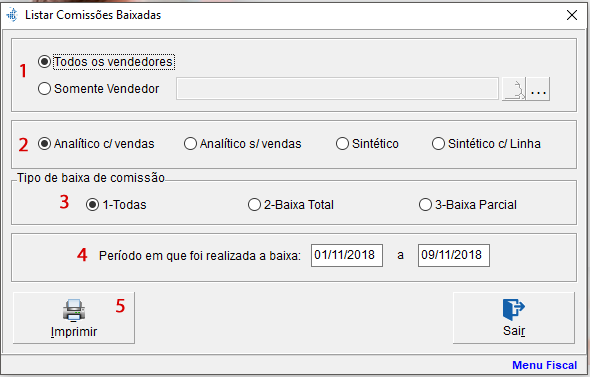
1 – Selecione o campo 1 se você quiser listar as comissões de um vendedor especifico ou para todos os vendedores.
- 1.1 – Para listar a comissão de todos os vendedores, basta selecionar o campo e clicar no botão IMPRIMIR.
- 1.2 – Para listar a comissão de um vendedor especifico você deve:
- 1.2.1 – Selecione a opção Somente Vendedor. Digite as primeiras letras do nome do vendedor e aperte a tecla “ENTER”. Em seguida aparecerá na tela, uma lista que vai conter todos os vendedores cadastrados, para que você selecione um deles.
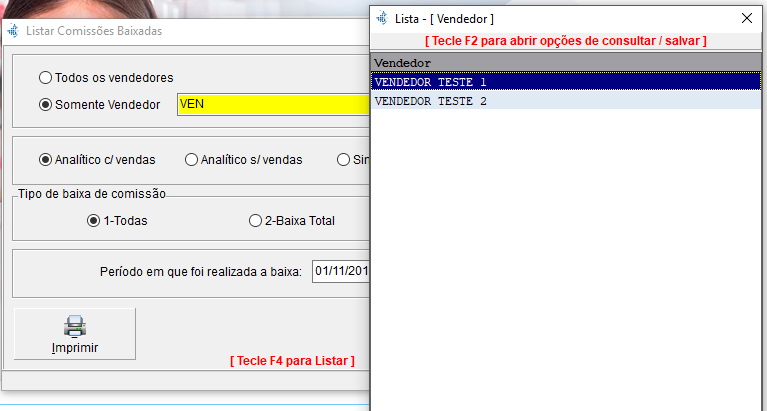
Ficará conforme modelo abaixo, quando clicar no vendedor desejado:

2 – Selecione o Layout do relatório, o layout define qual o modo que precisa do relatório gerado:
- 2.1 – Analítico c/ Vendas:
Lista venda a venda o valor de comissão gerado, separando as folhas da listagem por vendedor. (Veja o modelo no Anexo 1 no final da Pagina.)
- 2.2 – Analítico s/ Vendas:
Traz apenas o período que você escolheu e o dia da baixa com valor total. Também separado por vendedor. (Veja o modelo no Anexo 2 no final da Pagina.)
- 2.3 – Sintético:
Traz apenas nome do vendedor com valor total das comissões baixadas. (Veja o modelo no Anexo 3 no final da Pagina.)
- 2.4 – Sintético c/ Linha:
Traz apenas o período que você escolheu e o dia da baixa com valor total. Também separado por vendedor. (Veja o modelo no Anexo 4 no final da Pagina.)
3 – Tipos de Baixa:
- 3.1 – Em alguns caso a comissão de um período pode não ser baixada totalmente por escolha manual durante a baixa das comissões do mês. Por isso essa opção de ver as que não foram baixadas em sua totalidade.
- 3.1.1 – Todas: Traz tantas as comissões baixadas totalmente quanto as de baixa parcial.
- 3.1.2 – Baixa total: Traz apenas as comissões baixadas totalmente.
- 3.1.3 – Baixa parcialmente: Traz apenas as comissões baixadas parcialmente.
4 – Campo selecionar Período: Nesse campo você define o período de vendas para o relatório ser emitido.
5 – O botão Imprimir: Traz o relatório em Tela para que posso ser Salvo em PDF ou impresso. (Como Salvar relatórios do Unifar em PDF)
Anexos
- ANEXO 1 – BAIXADAS ANALITICO C VENDAS.pdf
- ANEXO 2 – BAIXADAS ANALITICO S VENDAS.pdf
- ANEXO 3 – SINTETICO.pdf
- ANEXO 4 – SINTETICO C LINHA.pdf
Caso tenha alguma dúvida no processo, entre em contato com o nosso suporte.